Kiedy dużo pracujesz w Excelu, nieuniknione jest, że w pewnym momencie spotkasz się z obliczaniem czasu. Ten program pakietu Office daje nam narzędzia do móc łatwo dodawać godziny, minuty i sekundy. za pomocą którego możesz umieścić tę sztuczkę w swojej bazie danych automatów do gry
Znaczenie tego zagadnienia w miejscu pracy
W obszarze produkcyjnym jednym z problemów w typowej pracy jest zwykle brak czasu poświęconego na różne czynności. Wpływa to na produktywność, co czyni ją nieco opłacalną i konkurencyjną. To prowadzi nas do tego, że kalkulacja czasu procesu jest ważna.
Mając to na uwadze, partnerze Potężne narzędzie Office Excel pomoże nam zobaczyć przestoje. Mamy większą kontrolę nad działaniami, dobrze równoważymy pracę i planujemy produkcję zgodnie z naszymi codziennymi celami.

Zanim przejdziesz do tematu, dobrze jest mieć jasność co do funkcjonalności programu Excel. Każda komórka ma zwykle formę standardową. Tak więc, jeśli wprowadzisz format czasu (np. liczba, dwukropek, liczba [4:30]), program przyjmie ją jako liczbę dziesiętną.
Dlatego może nam to nieco skomplikować przy stosowaniu obliczeń. Ale nie martw się; następnie Wyjaśnimy, jak można dodawać godziny, minuty i sekundy , krok po kroku.
Dostosuj kształty komórek
- Pierwszą rzeczą, którą musisz zrobić, to zmień format komórki na że wejdziemy na czas. Wybierz komórki. Wyboru dokonuje się lewym przyciskiem myszy. Jeśli zamierzasz zaznaczyć wiele komórek naraz, połącz klawisze „Ctrl + lewy przycisk myszy (wybór komórki)” bez zwalniania klawisza CTRL.
- Po wybraniu naciśnij prawy przycisk myszy i kliknij pasek kontekstowy „Format komórki” lub udaj się w okolice „Numer” z górnego menu i naciśnij strzałkę.
- W obu przypadkach pojawi się okno dialogowe Formatowanie komórek. W prawej sekcji jest napisane „Kategoria”, wybierać „Zwyczaj” ten
- Po lewej z tytułem: „Rodzaj” , wybierz format [h]: mm: ss ten Dokładniej z ograniczeniem czasowym. Ponieważ ułatwi to obliczenie czasu. I kliknij „Zaakceptować” ten
Dodaj godziny, minuty i sekundy do Excela
- Aby dodać dane w kolumnach ten Wprowadź czas w komórce (s) zgodnie z tym formatem (czas: minuty: sekundy) [Przykład: 04:15:10]) z tą różnicą, że minuty i sekundy mają postać (minuta: sekunda [Przykład: 04:15]).
- Komórka, która będzie odzwierciedlać wynik sumy, wchodzi do funkcji sumy i zawiera komórki do dodania. Pamiętaj, że ta komórka również musi mieć taki sam format czasu jak pozostałe.
Mając to na uwadze, możemy pójść jeszcze dalej, aby skorzystać z tego zasobu. Nie spiesz się ten Ta funkcja pomoże Ci zwizualizować czas zainwestowany w daną czynność. Na przykład, jeśli jesteś w pracy, łatwiej będzie ci zobaczyć godziny wejścia i wyjścia. czas pracy pracowników ten Proces jest bardzo podobny:
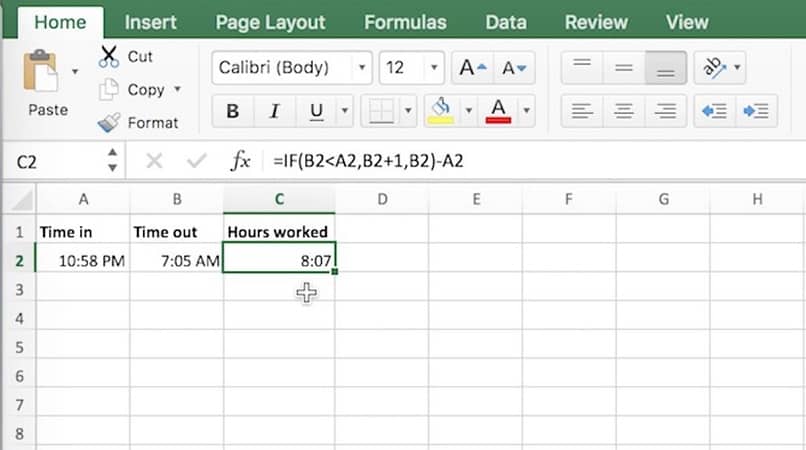
Obliczanie czasu liczenia
- Najpierw dostosuj komórki do pracy, w postaci czasu ([h]: mm: ss) ten
- W komórce, w której chcesz zobaczyć wynik, wprowadź formułę, tym razem odejmując czas rozpoczęcia od czasu przybycia. Będzie to odzwierciedlać czas lub godziny z uwzględnionymi minutami, użyte w akcji.
Ta wiedza jest naprawdę przydatna, zwłaszcza na budowach. Dzięki temu łatwiej zorientujesz się, ile czasu spędzasz do różnych zadań. Excel ma więcej zasobów w to kwestia czasu, z którego będziemy mogli dalej korzystać kalkulacja czasu na rok, miesiąc i dni ten Zastosuj je w praktyce i opowiedz nam o swoich doświadczeniach.